오랜만에 컴퓨터에 있는 폴더와 파일을 정리하는데 어떤 폴더 하나가 삭제가 안되더군요. 속에 뭔지 모를 파일들과 폴더, 파일, 폴더...그래서 바로 shift + delet 로 삭제 했는데 삭제되지 않고 알림창이 하나 떴습니다.
"항목을 찾을 수 없음"
이 항목을 찾을 수 없습니다.
이 항목이 더 이상 D:₩에 없습니다. 항목의 위치를 확인하고 다시 시도하십시오.

바로 삭제도 안되고 휴지통에도 안들어가져서 당황스러웠습니다. 이럴 경우 명령어 창을 켜서 직접 강제적으로 삭제를 진행해야 합니다.

우선 삭제 하고자 하는 파일을 우클릭해서 속성에 들어갑니다.
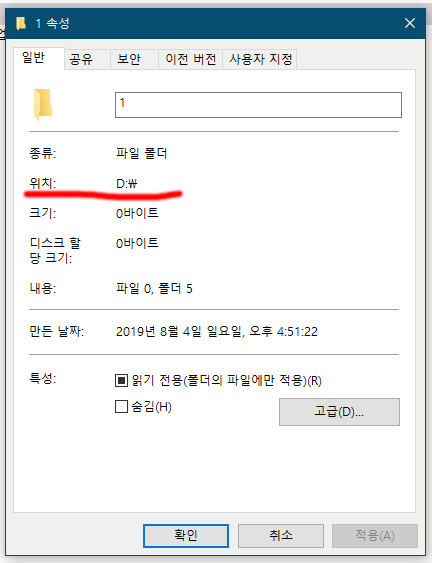
속성에서 기본적으로 뜨는 일반 탭에서 파일 또는 폴더의 위치를 확인한 후 복사해둡니다.

시작 버튼을 눌러 명령어 창을 띄워줍니다. 시작버튼을 누르고 CMD를 입력하면 찾을 수 있습니다

CMD를 우클릭해 관리자 권한으로 실행(A)을 눌러줍니다

검정색 창이 뜨면 복사해둔 삭제할 파일(폴더)의 위치를 붙여넣기 해주고 엔터를 칩니다. 참고로 저는 D드라이브에 있는걸 모르고 C드라이브에서 삭제를 시도하다 실패했습니다. 삭제할 파일이 C드라이브가 아닌 경우는 삭제할 파일이 있는 드라이브로 변경해준 후 삭제해야 합니다. 예를 들어 D드라이브일 경우 D:입력 후 엔터, F드라이브일 경우 F: 입력 후 엔터를 치고 삭제를 진행해야합니다. 입력 후에 삭제할 파일이나 폴더의 경로를 붙여넣고 엔터를 칩니다.

삭제할 문제의 파일이나 폴더는 파일이냐, 폴더에 따라 명령어를 다르게 입력해야 합니다
폴더를 삭제할 때는
rd /s 폴더명
혹은
rmdir /s 폴더명
둘 중 하나를 입력 후 '폴더명' 자리에 삭제할 폴더의 이름을 써줍니다
파일을 삭제할 때는
del /s 파일명
입력 후 '폴더명' 자리에 삭제할 파일의 이름을 써줍니다
삭제완료!
'▶인터넷 > 유용한 정보' 카테고리의 다른 글
| 동행복권 파워볼 게임 하는 법 (14) | 2020.05.08 |
|---|---|
| '항목을 찾을 수 없음' CMD로 삭제 안될 때 오류 해결 방법 (1) | 2020.04.24 |
| .html .exe .jpg등의 파일이름 뒤의 확장자가 안보일 때 해결 방법 (0) | 2020.04.20 |
| 오래 전 가입한 사이트 한번에 탈퇴하기 - e프라이버시 클린서비스 (0) | 2020.04.15 |
| 윈도우 10 파일 삭제 시 바로 삭제될 때 / 윈도우 10 딜리트 삭제 (0) | 2019.07.09 |




댓글